Як зламати диск у Windows 8 без використання додаткових програм

- 2341
- 36
- Mrs. Grant Rice
Існує багато програм для Windows, які дозволяють зламати жорсткий диск, але не всі знають, що ці програми не особливо потрібні - ви можете розбити диск на розділи побудованою - в Windows 8, а саме за допомогою системної утиліти для контролю дисків, про які ми поговоримо в цих інструкціях.
Використовуючи управління дисками у Windows 8, ви можете змінити розміри розділів, створити, видаляти та форматувати розділи, а також призначити букви на різні логічні диски та все це, не завантажуючи додаткових.
Ви можете знайти додаткові способи розділити жорсткий диск або SSD на кілька розділів в інструкціях: як розділити диск у Windows 10, як зламати жорсткий диск (інші методи, не тільки у Win 8)
Як почати управління дисками
Найпростіший і найшвидший спосіб зробити це - почати вводити парктуру на початковому екрані Windows 8, у розділі "Параметри" ви побачите посилання на "створення та форматування розділів жорстких дисків", і ми починаємо і почніть це.
Метод, що складається з більшої кількості кроків - перейдіть на панель управління, потім - адміністрування, управління комп'ютером і, нарешті, управління дисками.
І ще один спосіб запустити керування приводом - натиснути кнопки Win + R та ввести командний рядок у рядку Дискот.MSC
Результатом будь -яких із перелічених дій стане запуск утиліти управління дисками, за допомогою якого ми можемо, якщо необхідно, зламати диск у Windows 8 без використання інших оплачених або безкоштовних програм. У програмі ви побачите дві панелі, вище і нижче. Перший з них відображає всі логічні розділи дисків, нижня - у графічній формі показує розділи на кожному з фізичних пристроїв для зберігання даних на вашому комп’ютері.
Як розділити диск на два або більше у Windows 8 - приклад
Примітка: Не виконуйте жодних дій з розділами, які ви не знаєте про мету - на багатьох ноутбуках та комп’ютерах існують різні види офіційних розділів, які не відображаються на моєму комп’ютері чи десь в іншому місці. Не вносять до них змін.
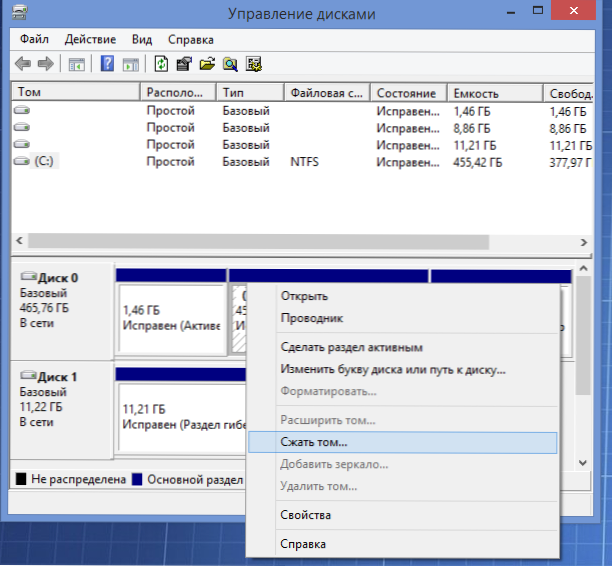
Для того, щоб зламати диск (ваші дані не видаляються одночасно), натисніть на праву кнопку миші відповідно до розділу, з якого ви хочете виділити місце для нового розділу та виберіть "Видаліть гучність ...". Проаналізувавши диск, утиліта покаже вам, яке місце можна випустити в полі "стисненого простору".

Вкажіть розмір нового розділу
Якщо ви проводите маніпуляції за допомогою системного диска C, я рекомендую зменшити фігуру, запропоновану системою, так що на жорсткому диску системи залишилось достатньо місця (я рекомендую залишити 30-50 гігабайт. Загалом, відверто кажучи, я не рекомендую розбити жорсткі диски в логічні розділи).
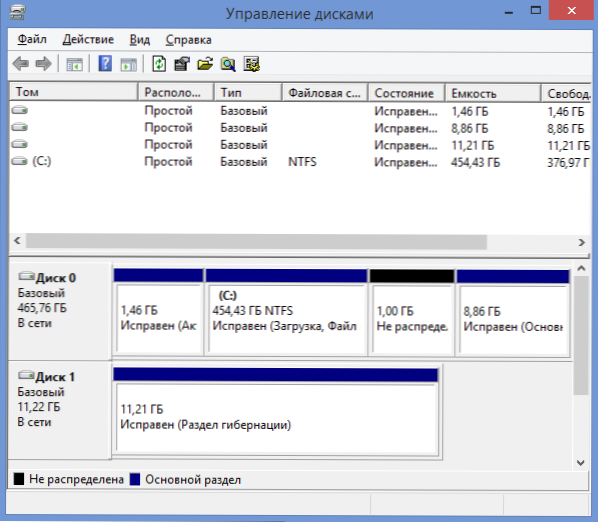
Після натискання кнопки "Стисніть", вам доведеться почекати деякий час, і ви побачите диски в контролі того, що жорсткий диск був розділений, і на ньому з'явився новий розділ у статусі "не розподіленого"
Отже, нам вдалося зламати диск, останній крок залишився - щоб зробити його так, щоб Windows 8 побачив його, і ви можете використовувати новий логічний диск.
Для цього:
- Клацніть правою кнопкою миші відповідно до збереженого розділу
- У меню виберіть "Створіть простий том"

- Вкажіть потрібний розділ гучності (максимум, якщо ви не плануєте створювати кілька логічних дисків)
- Призначте бажаний лист дисків
- Вкажіть позначку гучності та в якій файловій системі вона повинна бути відформатована, наприклад, NTFS.
- Клацніть "готовий"
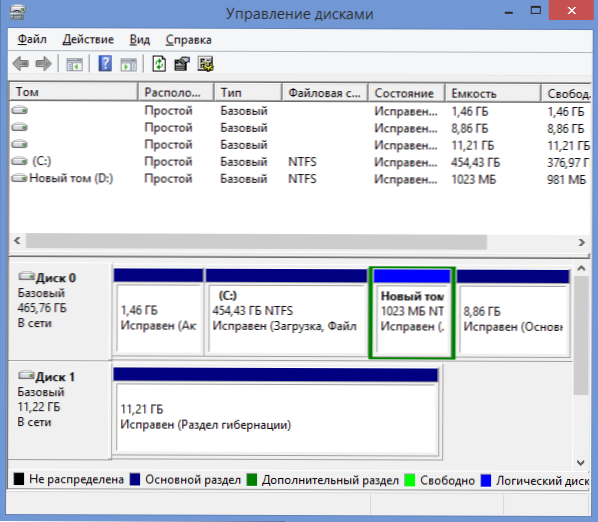
Готовий! Ми змогли зламати диск у Windows 8.
Це все, після форматування, новий обсяг автоматично встановлюється в системі: таким чином, нам вдалося розбити диск у Windows 8, використовуючи лише стандартні інструменти операційної системи. Нічого складного, погоджуйся.

